Come fare per impedire la visualizzazione di certe tipologie di siti web da un dispositivo mobile Android? Come bloccare l’accesso a determinate app Android e impedire gli acquisti dal Play Store di Google?
Nel corso degli anni, Google ha aggiunto diverse funzionalità per abilitare il controllo parentale su Android (parental control, in inglese) ma come è possibile abilitarle e come configurarle al meglio?
Va precisato che non tutte le funzionalità sono fruibili sulla totalità dei dispositivi Android disponibili sul mercato. Alcune, infatti, sono presenti solamente in Android 5.0 Lollipop e release seguenti ma possono risultare assenti se il produttore avesse deciso di personalizzare in profondità il sistema operativo di Google.
Controllo parentale Android: aggiungere un utente con profilo limitato
Da quando Google ha introdotto Android 5.0 Lollipop, è prevista la possibilità di aggiungere profili utente limitati.
Basta infatti toccare la voce Utenti nelle impostazioni di Android quindi scegliere Aggiungi utente.

La procedura passo-passo permetterà di creare un account limitato (Profilo con limitazioni) per l’accesso al dispositivo mobile e specificare manualmente le app che possono essere eseguite dall’utente, tra quelle installate.
In alternativa, si può creare un normale account utente (dotato del suo spazio personale e delle sue specifiche app Android). In questo caso, sarà possibile disabilitare – ad esempio – la possibilità di effettuare chiamate.
Nel caso del Profilo con limitazioni, se ancora non si fosse impostata una protezione per l’account principale, Android chiederà di impostare un PIN per l’utente principale che diverrà l’amministratore degli altri account.
In alternativa, se non fosse possibile utilizzare l’approccio multiutente, si potrà ricorrere a una comoda app come HexLock: Bloccare app Android con password e proteggere i propri dati.
HexLock consente di decidere quali app rendere disponibili o bloccare creando più profili diversi protetti da password.
In alternativa si può utilizzare App Lock che consente di impedire, singolarmente, anche l’accesso a varie impostazioni di sistema.
Impedire l’acquisto di app dal Play Store
Un’altra operazione da effettuare in ottica controllo parentale su Android consiste nella disabilitazione degli acquisti dal Play Store.
Dall’app Play Store installata sul dispositivo Android, bisognerà accedere alle impostazioni quindi scorrere le varie regolazioni fino a trovare Richiedi l’autenticazione per gli acquisti. Qui si potrà selezionare Per tutti gli acquisti su Google Play da questo dispositivo.
Così facendo, tutti gli acquisti – compresi quelli in-app – dovranno essere preventivamente autorizzati e confermati.
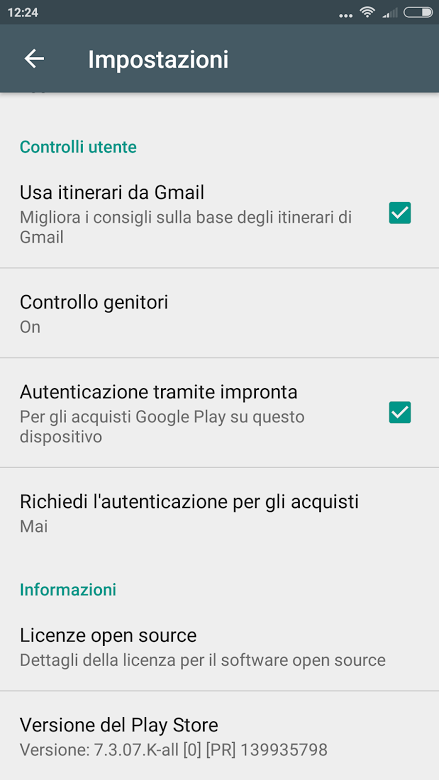
Eventualmente, sui dispositivi dotati di lettore di impronte digitali, è possibile confermare l’acquisto l’Autenticazione mediante impronta in modo da velocizzare la procedura.
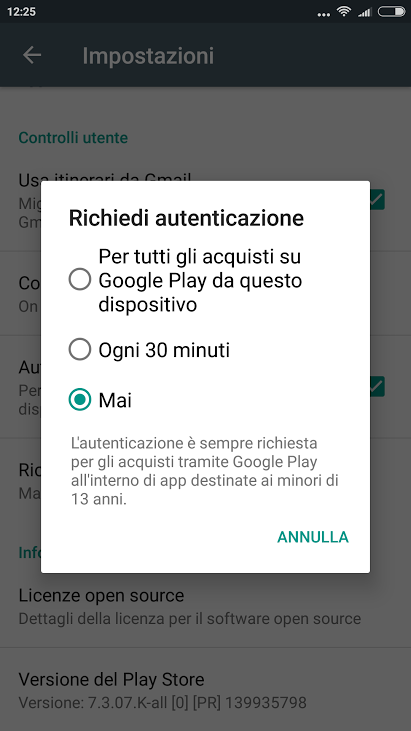
Nella stessa schermata è presente anche la voce Controllo genitori che permette di impostare delle restrizioni sulla base della tipologia dei singoli contenuti. Per le app e i videogiochi viene fatto riferimento alla classificazione PEGI (Pan European Game Information), da tempo abbracciata dal Play Store di Google.
Per bloccare l’installazione di app da altre fonti, suggeriamo di controllare che l’impostazione Origini sconosciute (sezione Sicurezza) sia disattivata.
Limitare la navigazione sul web bloccando i contenuti sconvenienti
Su tutti i dispositivi Android è molto semplice impostare dei server DNS “ad hoc”.
Utilizzando quelli che integrano funzionalità di filtro per i contenuti sconvenienti, sarà possibile impedire la visita di tutti i siti web che ospitano informazioni inadatte.
Per procedere, nel caso in cui il dispositivo si colleghi alla WiFi per navigare in Rete, è sufficiente portarsi nelle impostazioni di Android, selezionare la connessione quindi scegliere Statico in Impostazioni IP.
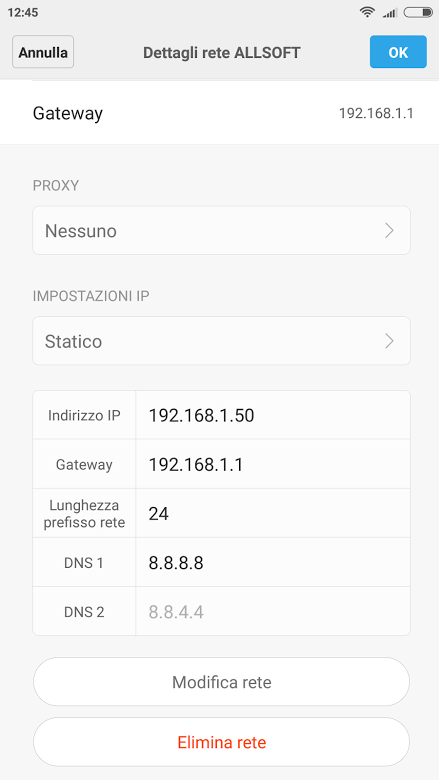
A questo punto, si dovrà assegnare un indirizzo IP privato (si può usare la tecnica dell’IP and MAC binding per evitare conflitti: Assegnare IP statico a PC, dispositivi mobili, stampanti e così via) al dispositivo e specificare ad esempio i server DNS di OpenDNS dotati di funzionalità di filtro:
208.67.222.123
208.67.220.123
Il servizio, completamente gratuito, viene chiamato da OpenDNS Family Shield.
Sul Play Store, come abbiamo spiegato nell’articolo Cambiare DNS in Android: come fare sono disponibili molteplici app per automatizzare la modifica dei DNS senza accedere alle impostazioni.
Funzionano tutte molto bene con un’unica grave limitazione: non sono in grado di modificare i server DNS utilizzati durante l’impiego della connessione dati dell’operatore di telefonia mobile ad esempio 3G/4G).
Ciò dipende dal fatto che di default Android non permette questo tipo di modifica, possibile solamente previa acquisizione dei diritti di root.
Applicazione come DNS Changer sono sì risolutive e funzionano senza rooting del dispositivo Android ma implicano l’attivazione e l’utilizzo di una VPN gestita dagli autori dell’applicazione stessa. In altre parole, l’app modifica il server DNS facendo transitare tutti i dati attraverso una VPN.
Francamente non ci sentiamo di consigliare questo tipo di approccio preferendo sempre l’utilizzo di VPN personali (come quella eventualmente attivabile a casa o in ufficio) o dalle caratteristiche specchiate: Le migliori VPN a confronto. E anche le peggiori.
Per modificare i DNS sulla connessione dati dell’operatore di telefonia mobile, è possibile seguire le indicazioni riportate nell’approfondimento Come bloccare siti su Android previo rooting dello smartphone Android.
OpenDNS consente anche di tenere sotto controllo i siti che vengono aperti su tutti i dispositivi ove si decidesse di configurare i DNS del servizio.
Per procedere basta seguire le indicazioni riportate nell’articolo Controllare i siti visitati da router, rete locale e WiFi con OpenDNS.
L’unica attenzione è quella di comunicare sempre a OpenDNS l’indirizzo IP pubblico aggiornato utilizzato dai dispositivi collegati al proprio router.
Oltre ai suggerimenti indicati nell’articolo, nel caso in cui non si utilizzasse un IP statico, si può valutare l’installazione dell’app Dynamic DNS Update che funziona molto bene ed è compatibile anche con DNS-o-Matic, proposto da OpenDNS.
/https://www.ilsoftware.it/app/uploads/2023/05/img_14917.jpg)
/https://www.ilsoftware.it/app/uploads/2023/12/2-59.jpg)
/https://www.ilsoftware.it/app/uploads/2025/03/ILSOFTWARE-1.jpg)
/https://www.ilsoftware.it/app/uploads/2024/08/google-pixel-9-novita.jpg)
/https://www.ilsoftware.it/app/uploads/2025/06/gemini-whatsapp-7-luglio-2025.jpg)